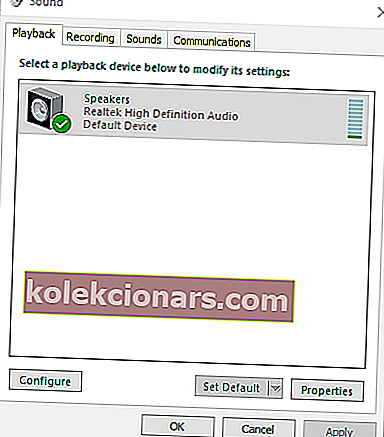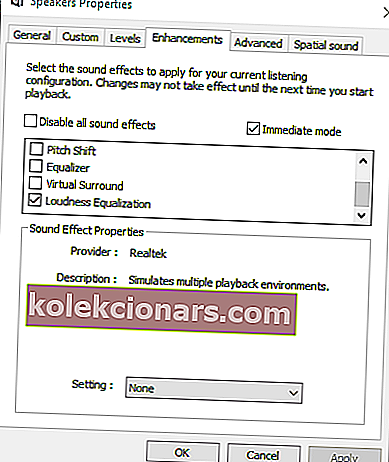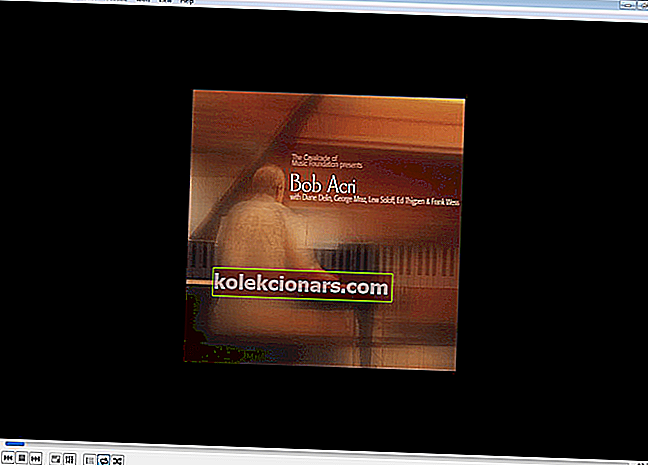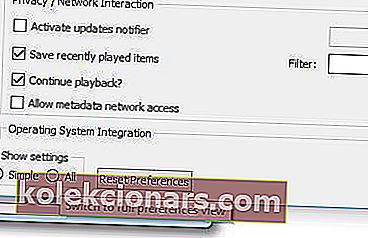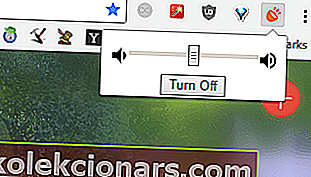- Jūs tikrai negalite būti patenkintas „Windows 10“ kompiuteriu, skleidžiančiu silpną garsą, todėl leiskite mums jums padėti.
- Norėdami tai išspręsti, galite išbandyti „Boom 3D“ garso stiprintuvą arba naudoti populiarųjį „VLC Media Player“.
- Sužinokite daugiau patarimų, kaip padidinti garso garsumą, skyriuje „Garso trikčių šalinimas“.
- Garso problemos gali sugadinti visą jūsų patirtį. Laikykitės atokiau nuo jų naudodami naujausias gudrybes, pateiktas šiame „Tech Tutorials Hub“.

Nešiojamieji kompiuteriai paprastai neturi išorinių garsiakalbių, o tai šiek tiek riboja maksimalų jų garsumą. Tačiau jums nereikia pridėti naujų garsiakalbių, kad nešiojamojo kompiuterio garsas padidėtų daugiau nei 100%.
„Windows“ jau turi keletą nustatymų, kuriuos galite pasirinkti, kad nešiojamojo kompiuterio ar darbalaukio garsas būtų šiek tiek didesnis nei numatytasis maksimumas.
Dar daugiau, taip pat yra daugybė trečiųjų šalių programų, kurios gali padidinti apimtį iki 500%.
Kaip padidinti nešiojamojo kompiuterio apimtį?
1. Įdėkite „Boom 3D“ garso stiprintuvą į „Windows“
Šis įrankis yra puikus garso stiprintuvas, kuris leis jums eksperimentuoti su „Windows“ nešiojamojo kompiuterio ar asmeninio kompiuterio garsu, kaip jums patinka.
„Boom 3D“ turi nuostabų ekvalaizerį su daugybe gerai sukonstruotų išankstinių nustatymų, kuriuos galite naudoti, arba galite sukurti savo išankstinį nustatymą nuo nulio.
Sukūrę savo išankstinį nustatymą, galite padidinti savo nešiojamojo kompiuterio apimtį, palyginti su pagrindiniu 100%.

Nors daugelis grotuvų ar programų tiesiog padidina visus dažnius, „Boom 3D“ leidžia sklandžiai padidinti garsumą nepažeidžiant garsiakalbių ar ausinių.
Garsas bus švarus, o dažniai netrukdys. Be to, galite pridėti kelis garso efektus, kurie padės padidinti nešiojamojo kompiuterio garsumą daugiau nei 100% be griežto garso.
Geriausias nemokamas „ Boom 3D“
stiprintuvas
Boom 3D“
stiprintuvas
- Suderinama su „Windows 10“
- Patobulinkite garsą galingu ekvalaizeriu
- Bendras tūrio stiprintuvas
- Galimi specialieji efektai
- Žemų dažnių stiprintuvas
- Puikus klientų aptarnavimas
2. Pasirinkite „Windows“ parinktį „Loudness Equalizer“
- Spaudos Cortana užduočių juostoje mygtuką ir įveskite raktinį žodį garso app paieškos langelį.
- Pasirinkite Tvarkyti garso įrenginius, kad atidarytumėte langą tiesiai žemiau.
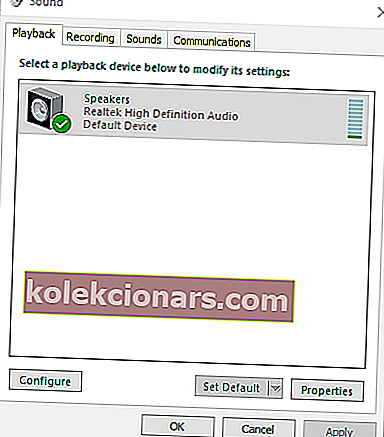
- Pasirinkite Garsiakalbiai ir paspauskite mygtuką Ypatybės, kad atidarytumėte skirtuką Bendra, parodytą toliau pateiktoje nuotraukoje.

- Lange Garsiakalbių ypatybės pasirinkite skirtuką Patobulinimas .
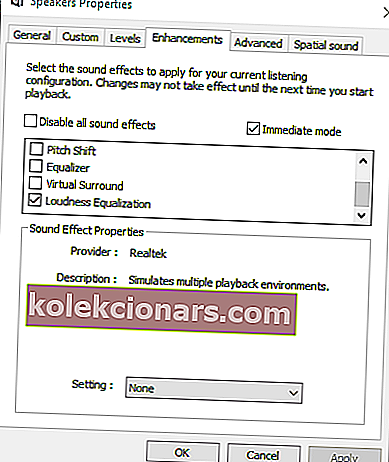
- Skirtuke Patobulinimas pažymėkite žymės langelį Garsumo ekvalaizeris .
- Norėdami uždaryti langą, paspauskite mygtukus Taikyti > Gerai .
Pirmiausia patikrinkite „Windows“ parinktį „ Loudness Equalizer“ . Pasirinkus šį nustatymą, kompiuteriams, turintiems „Realtek“ garso tvarkykles, garsumas bus šiek tiek didesnis nei numatytasis maksimalus.
Jei „Windows 10“ tūris per mažas, galite peržiūrėti šį vadovą ir sužinoti, kaip išspręsti problemą.
Atnaujinimas : Atrodo, kad „Microsoft“ pašalino „Loudness Equalizer“ iš garso nustatymų. Norėdami sužinoti daugiau informacijos šia tema, pažiūrėkite į šį straipsnį.
Jei naudojate naujausią „Windows 10“ versiją ir negalite pasiekti „Loudness Equalizer“, eikite į kitus sprendimus.
Trūksta jūsų garsumo piktogramos „Windows 10“? Susigrąžinkite jį naudodamiesi šiuo nuosekliu vadovu.
3. Sureguliuokite vaizdo įrašų puslapių garsumo juostas
Vaizdo įrašų puslapiuose „YouTube“ ir panašiose svetainėse paprastai yra garsumo juosta. Galite pastebėti, kad „YouTube“ vaizdo įrašo garsas neatitinka pasirinkto „Windows“ garso lygio, jei jo slankiklis yra toliau kairėje nuo garsumo juostos.
„YouTube“ vaizdo įrašo garso lygį galite reguliuoti užvedę žymeklį virš garsiakalbio piktogramos, parodytos momentiniame vaizde, esančiame žemiau.

4. Pridėkite „VLC Media Player“ prie „Windows“
- Paspauskite mygtuką „ Atsisiųsti VLC “ VLC pagrindiniame puslapyje, kad išsaugotumėte medijos leistuvo sąrankos vedlį sistemoje „Windows“.
- Norėdami įdiegti programinę įrangą, atidarykite VLC sąrankos vedlį.
- Tada atidarykite VLC langą.
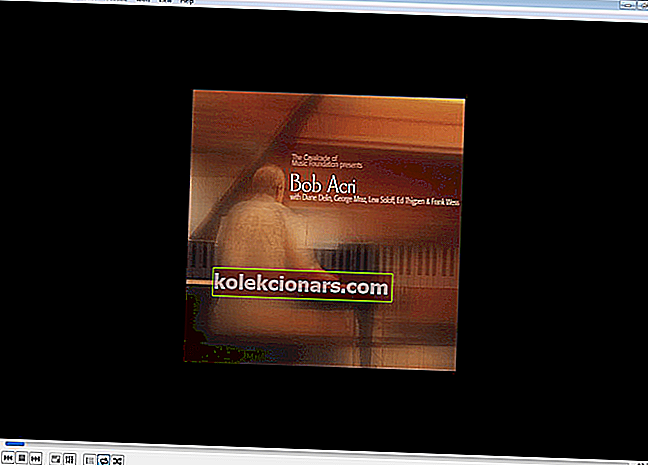
- Meniu Įrankiai pasirinkite Parinktys . Arba paspauskite „ Ctrl + P“ spartųjį klavišą, kad atidarytumėte „VLC“ nuostatų langą.
- Skirtuko Sąsaja nustatymai apačioje kairėje pasirinkite radijo mygtuką Visi .
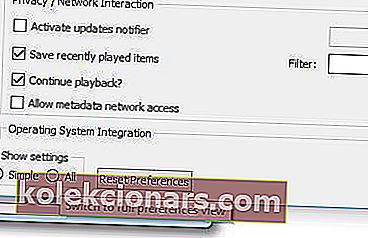
- Paieškos laukelyje įveskite maksimalų raktinio žodžio kiekį .
- Spustelėkite Qt, kad atidarytumėte kitus Qt sąsajos nustatymus.
- Teksto laukelyje Maksimalus rodomas tūris įveskite „300“ .
- Paspauskite mygtuką Išsaugoti, kad pritaikytumėte naują nustatymą.
- Norėdami iš naujo paleisti programinę įrangą, uždarykite ir vėl atidarykite VLC media player.
- Dabar VLC garsumo juosta padidės 300%, o ne 125%.
Nemokamos programinės įrangos „VLC media player“ numatytasis vaizdo ir muzikos garsumo lygis yra 125%. Taigi vaizdo ir muzikos atkūrimas VLC yra 25% didesnis nei didžiausias „Windows“ garsumas.
Taip pat galite padidinti VLC tūrį iki 300%, sureguliuodami vieną iš programinės įrangos nustatymų, kaip aprašyta aukščiau.
VLC atsilieka „Windows 10“? Atlikite šio straipsnio veiksmus, kad jis veiktų tinkamai.
5. Pridėkite „Sound Booster“ prie „Windows“

Ar nepakanka 300% tūrio padidėjimo? Tada kaip vietoj 500% padidėjimo? „Letasoft“ giriasi, kad „Sound Booster“ programinė įranga pakelia „Windows“ garso lygį iki 500%.
Tai gali būti rinkodaros ažiotažas, tačiau programa tikrai padarys didžiulį pokytį. Programinė įranga kelia garsą su APO efektais ir kodo įvedimu.
„Sound Booster“ nėra nemokama programinė įranga, tačiau porą savaičių galite išbandyti bandomąją programos versiją, paspausdami mygtuką „ Atsisiųsti dabar “ šiame tinklalapyje.
Bandomoji versija nesustiprina garso keletą sekundžių kas penkias minutes. „Basic Sound Booster“ versija mažmeninė prekyba siekia 19,95 USD.
Kai paleisite programinę įrangą, spustelėkite jos sistemos dėklo piktogramą. Tada jo garsumo juostoje galite pasirinkti parinktį Įgalinti .
„ Sound Booster“ meniu taip pat galite pasirinkti „ Interjection“ ir „ APO effect Boost Mode“ nustatymus. Be to, „Sound Booster“ leidžia vartotojams nustatyti sparčiuosius klavišus, kuriais galima reguliuoti garsą.
6. Įtraukite „Volume Booster“ plėtinį į „Chrome“
- Atidarykite šį tinklalapį ir ten paspauskite žalią mygtuką, kad pridėtumėte plėtinį prie „Chrome“, ir iš naujo paleiskite naršyklę.
- Tada galite paspausti „ Volume Booster“ mygtuką „Chrome“ įrankių juostoje, kad sustiprintumėte garsą.
- Paspauskite mygtuką „ Išjungti “, kad naršyklė grįžtų į pradinį garsumą.
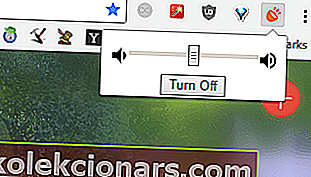
- Netrukus galėsite įdiegti „Chrome“ plėtinius ir „Edge“. Jei norite sužinoti, kada ir kaip tai veiks, sužinokite perskaitę šį straipsnį.
„Google Chrome“ vartotojai gali padidinti garsą naudodami „Volume Booster“ plėtinį. Plėtinio kūrėjas teigia, kad „Volume Booster“ padidina garsą iki keturių kartų viršija pradinį lygį.
Taigi, naudodamiesi parinktimi „Loudness Equalizer“, „VLC media player“, „Volume Booster“ ir „Sound Booster“, galite padidinti „Windows“ garsumą daugiau nei 100%.
Taip pat galite padidinti garsumą įdiegdami trečiųjų šalių ekvalaizerius, tokius kaip „Equalizer APO“. Šie „Bluetooth“ garsiakalbiai taip pat gali sustiprinti „Windows“ garsą.
Vienu ar kitu atveju atminkite, kad anksčiau minėti sprendimai apima visas šias jus dominančias temas:
- Garsumo stiprintuvas, skirtas „Windows 10“ - patogus „ Windows 10 “ garso padidinimas nebėra svajonė. Tai galite lengvai pasiekti mėgaudamiesi „Boom 3D“ garso stiprintuvu.
- Kaip padidinti nešiojamojo kompiuterio garsą? - Norėdami padidinti visų filmų ir garso knygų nešiojamojo kompiuterio garsą, tiesiog naudokitės aukščiau aprašytais patarimais.
- Padidinkite garsumą sistemoje „Windows 10“ - kai norite padidinti „Windows 10“ garsumą, nebijokite reguliuoti garsumo juostų arba pridėti „VLC Media Player“.
- Garso stiprintuvas nešiojamiesiems kompiuteriams - norint padidinti maksimalų nešiojamojo kompiuterio garsumą, „Letasoft Sound Booster“ programinė įranga visada išliks geriausiu pasirinkimu.
DUK: Sužinokite daugiau apie nešiojamojo kompiuterio apimties didinimą
- Ar veikia garso stiprintuvas?
Taip, programa tikrai padidins apimtį daugiau nei 100%. Daugiau patarimų, kaip padidinti nešiojamojo kompiuterio garsumą, rasite šiame specialiajame vadove.
- Ar yra garso stiprintuvo programa, kurią galiu atsisiųsti savo nešiojamam kompiuteriui?
Taip, ten yra. „Boom 3D“ yra patvirtintas garso stiprinimo programinės įrangos sprendimas, kurį galite įdiegti savo nešiojamajame kompiuteryje.
- Kaip pagerinti garso kokybę kompiuteryje?
Norint pasiekti neįtikėtinus boso garsus ir tiksliai sureguliuoti toną, rekomenduojama naudoti geriausią garso ekvalaizerio programinę įrangą. Taip pat turėtumėte apsilankyti šiame gausiame garso stiprintuvų sąraše.
Redaktoriaus pastaba : Šis įrašas iš pradžių buvo paskelbtas 2018 m. Lapkričio mėn. Ir nuo to laiko atnaujintas ir atnaujintas 2020 m. Birželio mėn., Siekiant šviežumo, tikslumo ir išsamumo.